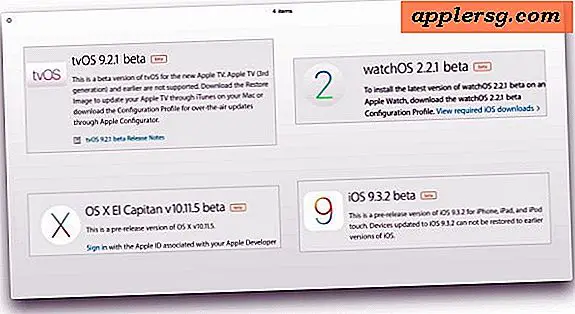So platzieren Sie das Dock in einer Ecke des Bildschirms in OS X Mavericks

Das OS X Dock befindet sich standardmäßig auf jedem Mac mittig auf der Unterseite des Bildschirms. Die meisten Benutzer gehen vermutlich davon aus, dass das Verschieben des Docks an eine neue Position auf die linke oder rechte Seite des Bildschirms beschränkt ist. Es stellt sich heraus, dass Sie tatsächlich viel mehr Kontrolle über die Positionierung des Docks haben, und mit Hilfe einer kleinen Standard-Befehlszeichenfolge können Sie das Dock tatsächlich in die Ecke des Mac-Displays stecken.
1: Setzen Sie das Dock in den gewünschten Bildschirmbereich (links, rechts, unten)
Zuerst möchten Sie das Dock in den allgemeinen Bereich des Bildschirms, den Sie möchten, setzen. Wenn Sie das Dock also horizontal in einer unteren linken oder rechten Ecke positionieren möchten, belassen Sie es wie in der Standardeinstellung. Wenn Sie möchten, dass das Dock an der Ecke links angeheftet wird, bewegen Sie das Dock nach links, und wenn das Dock in der rechten Ecke sein soll, ziehen Sie das Dock zuerst dorthin.
Der einfachste Weg, um das Dock zu verschieben, ist die Verwendung des Apple-Menüs> Systemeinstellungen, wo es im Einstellungsbereich "Dock" zu finden ist:

Sie können auch die "Umschalt" -Taste gedrückt halten und mit der Größenänderungsleiste auf eine neue Seite des Bildschirms ziehen, aber das kann für einige Benutzer verwirrend sein, da es etwas subtiler ist.
2: Öffnen Sie das Terminal und führen Sie den Befehl "Dock Defaults" aus
Jetzt müssen Sie sich an die Befehlszeile wenden, um eine Standardbefehlszeichenfolge auszuführen. Das ist einfach genug, also starten Sie Terminal, finden Sie unter / Programme / Dienstprogramme / und wählen Sie dann die entsprechende Befehlsfolge aus der Liste. Die Standard-Pinning-Befehlszeichenfolge ist nicht so offensichtlich, wie "oben links" zu sagen, also hier ein paar allgemeine Hinweise zum Platzieren des Docks:
- "Start" = die oberen Ecken für vertikale Dock-Positionen oder die untere linke Ecke für horizontale Dock-Position
- "Ende" = die unteren Ecken für die vertikale Dock-Positionierung oder die untere rechte Ecke für die horizontalen Docks
- "Middle" = Standardpositionierung in der Mitte, unabhängig von einer vertikalen oder horizontalen Dock-Konfiguration
Behalten Sie das im Hinterkopf, wenn Sie den Docks-Standort mit den folgenden Befehlen auswählen.
2a: Stecken Sie das Dock in die obere linke / rechte Ecke (n)
Denken Sie daran, das Dock zuerst vertikal entlang der linken oder rechten Seite des Bildschirms zu positionieren, um den gewünschten Effekt zu erzielen, und führen Sie dann die folgende Standardbefehlszeichenfolge aus:
defaults write com.apple.dock pinning start;killall Dock
Das Dock wird getötet und die Änderung wird sofort wirksam. In welcher Ecke sich das Dock befindet, hängt davon ab, auf welcher Seite des Bildschirms es gestartet wurde (oder zu welcher Seite es bewegt wird).

Dies ist beispielsweise auch der Befehl, den Sie verwenden können, wenn Sie das Dock horizontal in der unteren linken Ecke anordnen möchten. Der Unterschied besteht lediglich darin, dass das Dock am unteren Bildschirmrand gestartet wurde:

2b: Pin das Dock in der unteren linken / rechten Ecke (n)
Positionieren Sie das Dock erneut in der Region des Bildschirms, in der es angezeigt werden soll. Es befindet sich auf der rechten Seite, wenn es horizontal unten ist. Das Dock wird in der unteren rechten oder linken Ecke angezeigt, wenn es vertikal positioniert ist.
defaults write com.apple.dock pinning end;killall Dock
Dies könnte folgendermaßen aussehen:

Für einige Benutzer ist es möglicherweise einfacher, die entsprechende Standardbefehlsfolge einzugeben und dann mit dem "Shift + Drag" -Trick das Dock an die gewünschte Ecke des Mac-Displays zu verschieben. Dies wird im folgenden kurzen Video demonstriert :
Beachten Sie, dass Sie die Größe des Docks unabhängig von seiner Positionierung auf dem Bildschirm weiter anpassen können.
Ja, dies wirkt sich darauf aus, wo das Dock bei Multi-Display-Konfigurationen mit Mavericks angezeigt wird. Wenn Sie also das Dock in die untere linke Ecke bewegen, müssen Sie den Mauszeiger in diese Ecke bewegen, damit das Dock dort angezeigt wird auf dem sekundären externen Display wie hier beschrieben.
Stellen Sie das Dock auf die Standardmitte / zentrierte Position zurück
Magst du nicht, dass das Dock in einer Ecke sitzt? So senden Sie sie zurück an den standardmäßigen zentrierten Speicherort, unabhängig von ihrem Standort oder einer vertikalen oder horizontalen Position:
defaults write com.apple.dock pinning middle;killall Dock
Auch hier wird das Dock automatisch aktualisiert, und Sie werden wieder normal arbeiten.
Funktioniert das nur mit dem Dock in OS X Mavericks?
Nein, Sie können das Dock in OS X-Versionen vor Mavericks in eine beliebige Ecke des Bildschirms verschieben, aber Sie müssen die Standardbefehlszeichenfolge leicht ändern, damit die Großschreibung anders aussieht. Verwenden Sie in Mac OS X-Versionen vor Mavericks (Mountain Lion, Lion, Snow Leopard) stattdessen die folgende Zeichenfolge:
defaults write com.apple.Dock pinning start;killall Dock
Beachten Sie den Unterschied? Es ist sehr subtil, kapitalisieren "com.apple.Dock" für frühere Versionen von OS X, während Kleinbuchstaben in OS X Mavericks beibehalten. Sonst ist alles anders.
Danke an MacFixIt, um diesen Trick für frühere Versionen von Mac OS X zu entdecken.